Cancella la cronologia sul tuo telefono per mantenere privati i tuoi dati. La cronologia delle ricerche tiene traccia dei siti Web visitati di recente, che altri possono facilmente vedere. Ma un altro motivo per eliminare la cronologia è migliorare le prestazioni del dispositivo. La cache e i cookie possono rallentare la velocità di navigazione o consumare troppo spazio di archiviazione se accumulati. Se desideri cancellare rapidamente la cronologia, leggi oltre e scopri i metodi migliori per Android o iPhone.
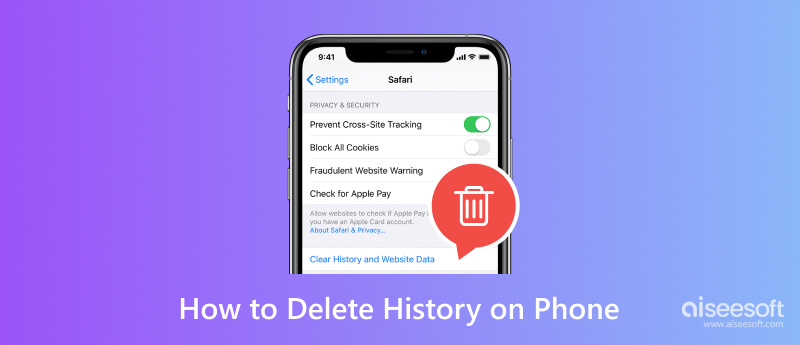
Google ha quasi tutte le informazioni e con pochi clic può darti le risposte che stavi cercando. Ma questo significa anche che conserva le tue informazioni come account a cui hai effettuato l'accesso, acquisti e così via. Anche se è bene mantenere i tuoi dati online per accessi futuri, gli hacker possono vederli facilmente. È meglio vedere il modo predefinito per cancellare la cronologia di Google Sul tuo smartphone.
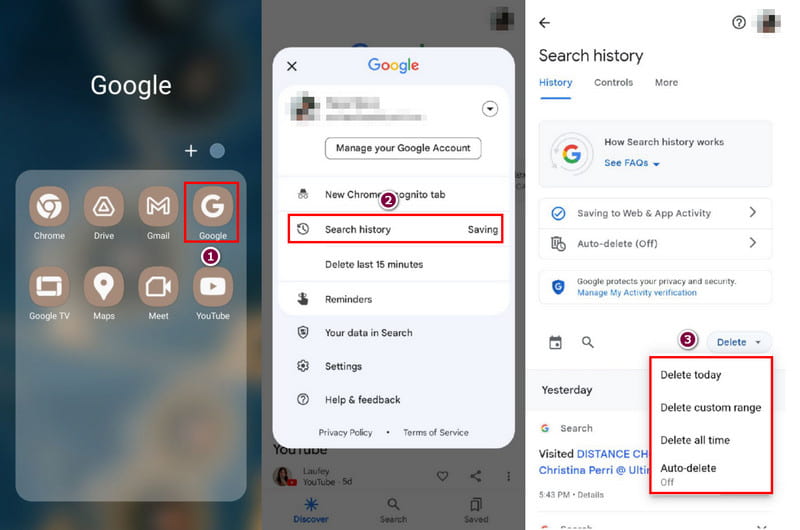
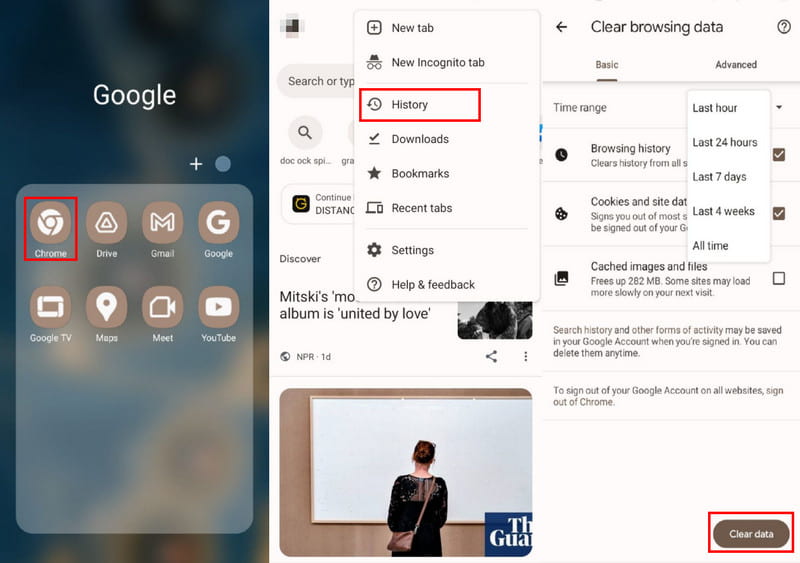
Suggerimento Pro: Esci da Google Chrome per uscire dall'account Google che utilizzi per i siti web.
YouTube è la tua piattaforma di riferimento per guardare video musicali, tutorial e brevi clip di intrattenimento. Considerando di fare clic su molti video in un giorno, l'app ti consiglierà anche video simili a quello recente che hai guardato. E poiché YouTube fa parte di Google, è garantito che conserverà la tua cronologia, che dovrai eliminare per motivi di privacy o dispositivo. Detto questo, ecco come fare cancella la cronologia di YouTube:
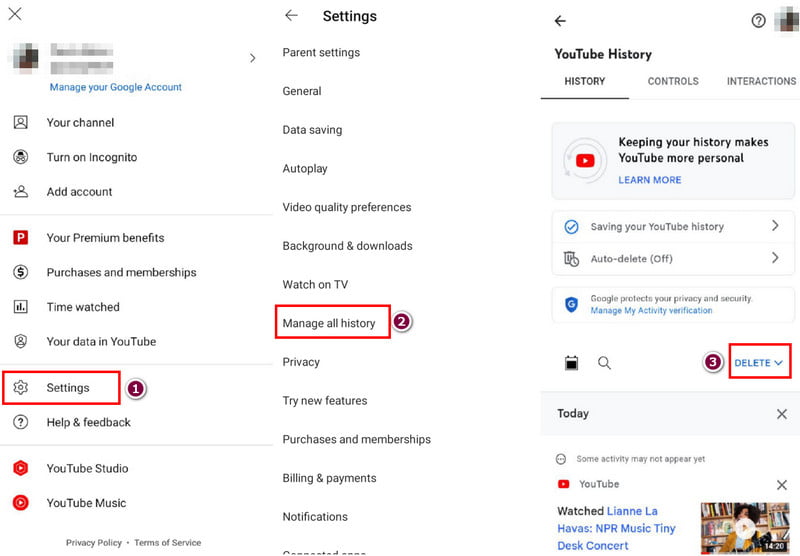
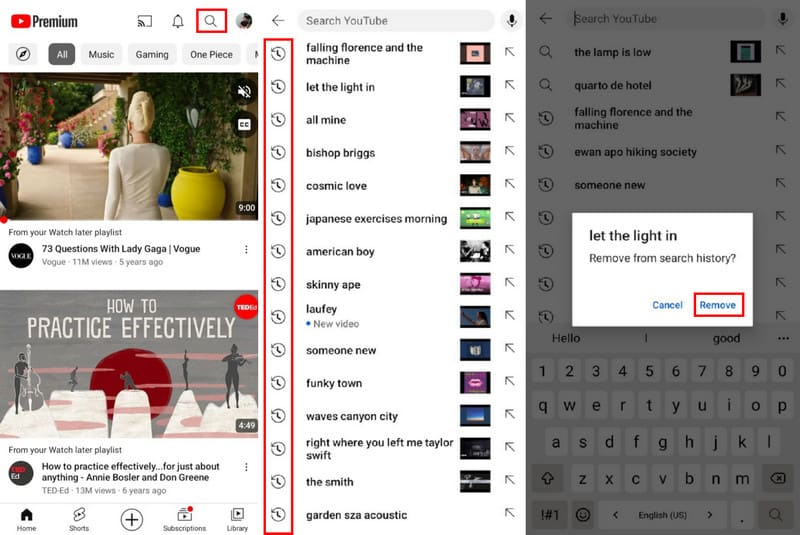
Oltre a pulire la cronologia del telefono, altri file potrebbero rallentare il processo sul tuo dispositivo. Se non sei sicuro di quali dati eliminare, Pulitore iPhone Aiseesoft è lo strumento suggerito per la gestione dei file. La sua scansione rapida raccoglie tutti i file inutili e occupa troppo spazio, consentendo al dispositivo di accelerare una volta eliminato. Esegue la scansione dei duplicati, mentre tu puoi scegliere foto, video, messaggi e dati da conservare. Naturalmente, si prende cura anche delle immagini fornendo un compressore integrato per una compressione senza perdite o esporta le foto sul tuo PC per liberare più spazio sul tuo iPhone. Infatti, questa è la soluzione che stai cercando.

Scarica
Sicuro al 100%. Nessuna pubblicità.
Sicuro al 100%. Nessuna pubblicità.
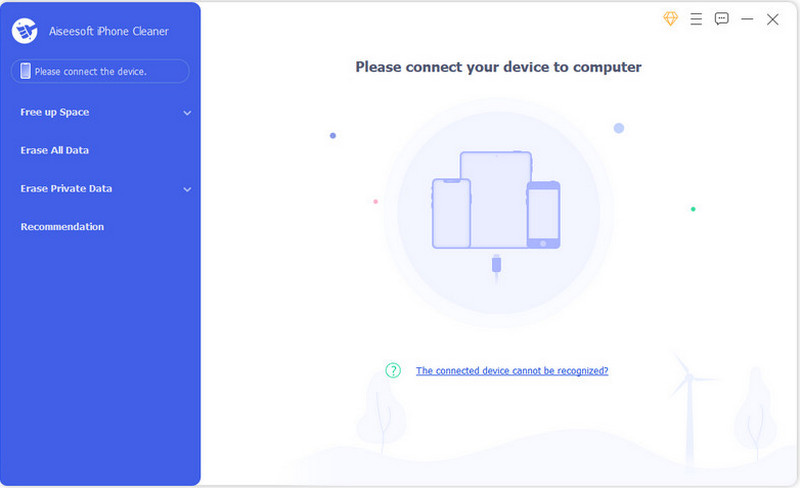
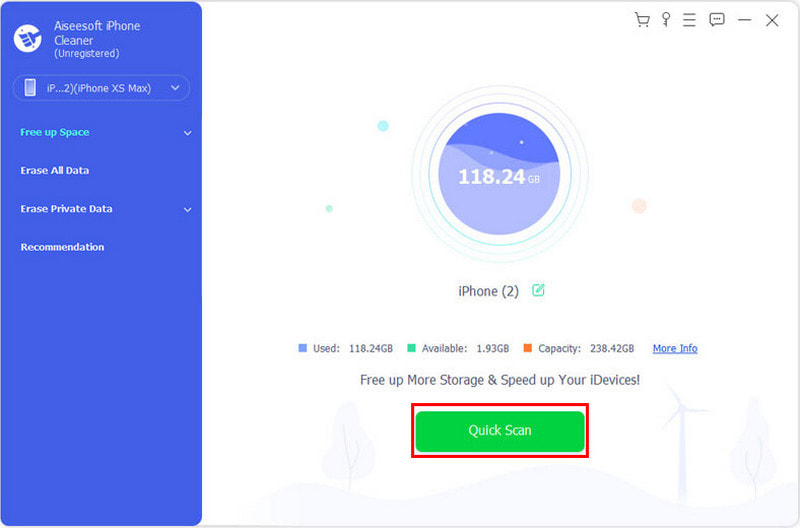
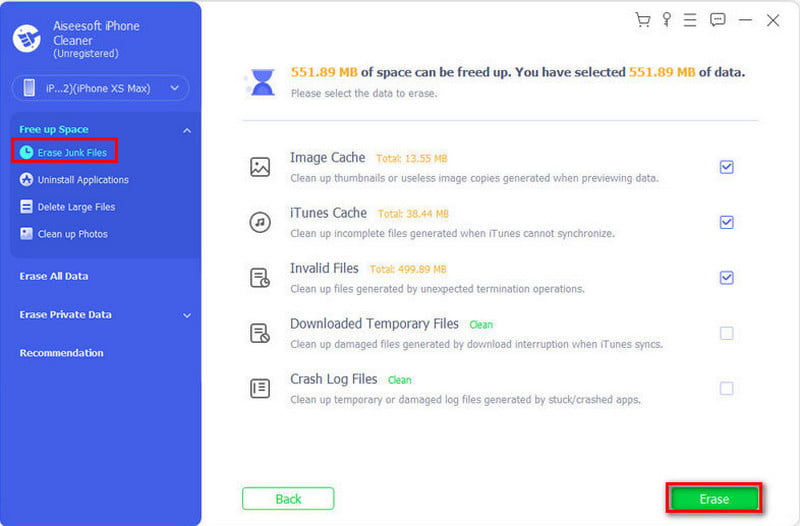
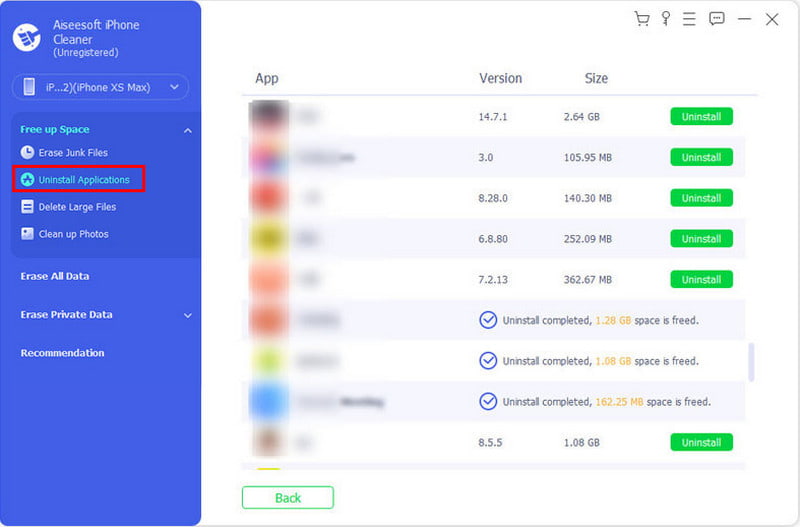
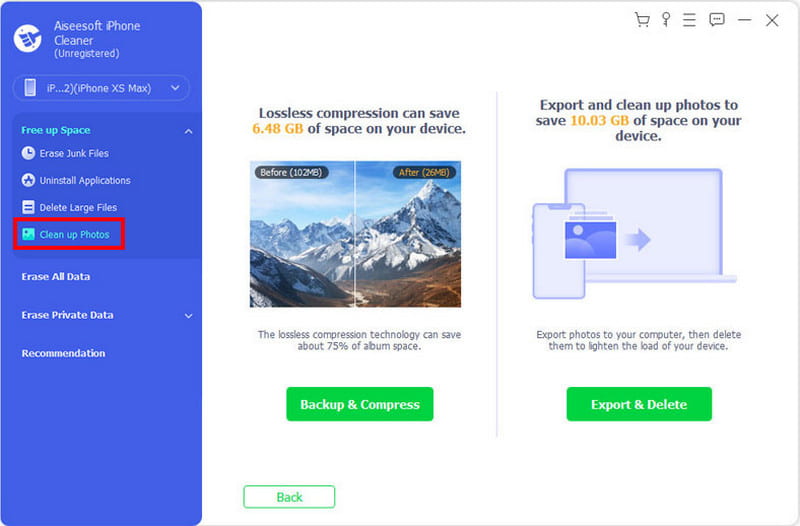
Come si elimina la cronologia in incognito sul telefono?
Apri l'app Google Chrome ed entra chrome: // net-internals / # dns nella barra di ricerca. Clicca il Cancella cache host pulsante per rimuovere la cache DNS. Successivamente, chiudi l'app e riaprila. La tua cronologia di navigazione in incognito è pulita.
Come controllare la cronologia cancellata su un telefono cellulare?
Apri l'app Impostazioni sul tuo telefono e vai al menu Google. Scegli l'opzione Gestisci il tuo account Google. Scorri verso il basso dalla sezione Dati e personalizzazione e tocca il pulsante Le mie attività. Visualizza la cronologia delle ricerche.
Come faccio a rimuovere qualcosa dai risultati di ricerca?
Puoi farlo quando tocchi la barra di ricerca da qualsiasi browser web e app. L'elenco rivelerà tutte le ricerche recenti, quindi basta premere a lungo l'elemento e il pulsante Rimuovi o il pulsante OK. Assicurati che la ricerca abbia l'icona dell'orologio per eliminarla dall'elenco.
Con quale frequenza devo pulire la cronologia del telefono?
Elimina cronologia, cache e cookie almeno una volta al mese. Tuttavia, se a volte riscontri una velocità ridotta o si verificano arresti anomali durante l'utilizzo di un browser Web o di un telefono, potrebbe essere necessario eseguire questa operazione frequentemente.
Cosa succede quando cancello la cronologia delle ricerche sul telefono?
Aumenterà la velocità di navigazione e ti proteggerà da potenziali danni come hacker o virus indesiderati. L'eliminazione della cronologia ti disconnette anche dai siti a cui hai effettuato l'accesso e le attività recenti non verranno visualizzate dall'elenco.
Conclusione
Qualsiasi browser memorizza attività e informazioni online dai tuoi account. Sebbene Google Chrome prometta sicurezza dagli hacker, devi farlo pulisci la cronologia delle ricerche sul tuo telefono per una doppia protezione. D'altra parte, puoi utilizzare Aiseesoft iPhone Cleaner per rimuovere rapidamente file, cronologia e app indesiderati sul tuo dispositivo mobile. Libera più spazio di archiviazione scaricando l'app sul sito ufficiale.

iPhone Cleaner può ripulire selettivamente i dati inutili sul tuo dispositivo. Puoi anche usarlo per cancellare i tuoi dati privati e mantenere il tuo iPhone / iPad / iPod Touch veloce e sicuro.
Sicuro al 100%. Nessuna pubblicità.
Sicuro al 100%. Nessuna pubblicità.